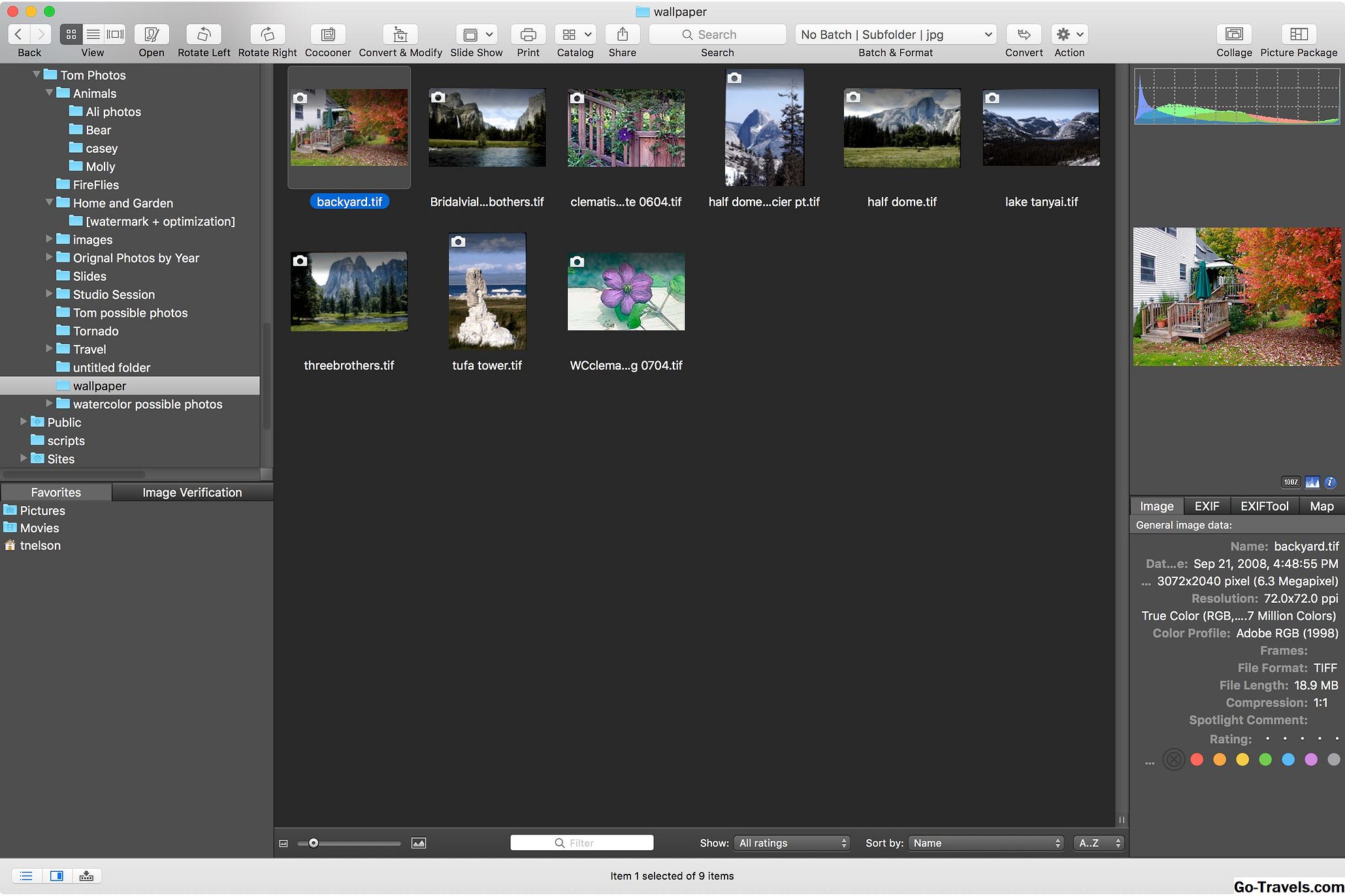Mga Tool sa Pag-manipis ng Bagay

Kaya ngayon alam mo kung paano ilalagay ang isang bagay sa iyong eksena at baguhin ang ilan sa mga pangunahing katangian nito. Talakayin natin ang ilan sa mga paraan na maaari nating baguhin ang posisyon nito sa espasyo. Mayroong tatlong pangunahing paraan ng pagmamanipula ng bagay sa anumang 3D application - isalin (o ilipat), sukat, at paikutin.
Maliwanag, ang mga ito ay ang lahat ng mga operasyon na tunog ay medyo maliwanag, ngunit tingnan natin ang ilan sa mga teknikal na pagsasaalang-alang.
Mayroong dalawang magkakaibang paraan upang maipakita ang mga tool sa pag-translate, sukat, at pag-ikot:
- Una, maaari silang ma-access mula sa toolbox panel (nakalarawan sa itaas) sa kaliwang bahagi ng iyong viewport.
- Ang ikalawang (ginustong pamamaraan) ay ang paggamit ng mga hotkey ng keyboard. Sa panahon ng proseso ng pagmomolde, patuloy kang lumilipat sa pagitan ng mga tool, kaya magandang ideya na matutunan ang mga utos nang mabilis hangga't maaari.
Sa isang napiling bagay, gamitin ang sumusunod na mga hotkey upang ma-access ang mga tool sa pagsasalin, pag-rotate, at sukatan ng Maya:
Isalin - wI-rotate - eScale - r
Upang lumabas sa anumang tool, pindutin q upang bumalik sa mode ng pagpili. Piliin ang object na iyong nilikha at hampasin ang w susi upang ilabas ang tool sa pagsasalin. Kapag na-access mo ang tool, isang control handle ay lilitaw sa gitnang pivot point ng iyong object, na may tatlong arrow na naglalayong kasama ang X, Y, at Z axes. Upang ilipat ang iyong bagay sa layo mula sa pinagmulan, i-click ang alinman sa mga arrow at i-drag ang bagay kasama ang aksis na iyon. Ang pag-click sa kahit saan sa arrow o katawan ng poste ay mapipilit ang paggalaw sa axis na kinakatawan nito, kaya kung gusto mo lamang ilipat ang iyong bagay nang patayo, i-click lamang kahit saan sa vertical arrow at ang iyong bagay ay napipigilan sa vertical na paggalaw. Kung nais mong isalin ang bagay na walang limitasyon sa paggalaw sa isang solong axis, pag-click sa dilaw na parisukat sa gitna ng tool upang payagan ang libreng pagsasalin. Kapag gumagalaw ang isang bagay sa maraming mga axes, kadalasan ay kapaki-pakinabang na lumipat sa isa sa iyong mga orthographic camera (sa pamamagitan ng pag-click spacebar, kung sakaling nakalimutan mo ang para sa higit na kontrol. Gumagana ang tool sa scale na halos eksakto tulad ng tool ng pagsasalin. Upang sukatin ang anumang axis, i-click lamang at i-drag ang (pula, asul, o berde) na kahon na tumutugma sa axis na gusto mong manipulahin. Upang sukatin ang bagay sa buong mundo (nang sabay-sabay sa lahat ng mga axes), i-click at i-drag ang kahon na matatagpuan sa gitna ng tool. Simple na! Tulad ng iyong nakikita, lumilitaw ang tool ng pag-ikot at nagpapatakbo ng bahagyang naiiba mula sa mga tool ng pagsasalin at sukat. Tulad ng isalin at sukat, maaari mong pilitin ang pag-ikot sa isang solong axis sa pamamagitan ng pag-click at pag-drag ng alinman sa tatlong panloob na singsing (pula, berde, asul) na nakikita sa tool. Maaari mong malayang iikot ang bagay kasama ang maramihang mga axes, sa pamamagitan lamang ng pag-click at pag-drag sa mga puwang sa pagitan ng mga singsing, gayunpaman, ikaw ay binigyan ng maraming higit na kontrol sa pamamagitan ng pag-ikot ng isang object isang axis sa isang pagkakataon. Panghuli, sa pamamagitan ng pag-click at pag-drag sa panlabas na singsing (dilaw), maaari mong i-rotate ang isang bagay na patayo sa camera. Sa pamamagitan ng pag-ikot, may mga pagkakataon na kailangan ng kaunti pang kontrol - sa susunod na pahina titingnan natin kung paano natin magagamit ang kahon ng channel para sa tumpak na pagmamanipula ng bagay. Bilang karagdagan sa mga tool ng manipulator na ipinakilala lamang namin, maaari mo ring i-translate, sukat, at iikot ang iyong mga modelo gamit ang tumpak na numerong halaga sa kahon ng channel. Ang kahon ng channel ay matatagpuan sa kanang itaas na seksyon ng interface at mga function nang eksakto tulad ng tab na Input na ipinakilala sa aralin 1.3. Mayroong ilang mga pagkakataon kung saan maaaring maging kapaki-pakinabang ang mga numerong halaga: Tulad ng sa tab ng input, ang mga halaga ay maaaring manu-manong manu-mano o sa pamamagitan ng paggamit ng click + gitnang mouse drag kilos na ipinakilala namin dati. Sa wakas, ang kahon ng channel ay maaaring gamitin upang palitan ang pangalan ng anumang bagay sa iyong tanawin, kabilang ang mga modelo, camera, ilaw, o mga kurba. Mahusay na ideya na makuha ang pagsasagawa ng pagbibigay ng pangalan sa iyong mga bagay para sa mas mahusay na samahan. Ilipat sa Aralin 1.5: Kung saan tatalakayin natin ang mga uri ng pagpili ng component (mga mukha, mga gilid, at mga vertex.) Isalin (Ilipat)

Scale

I-rotate

Gamit ang Channel Box para sa Precision